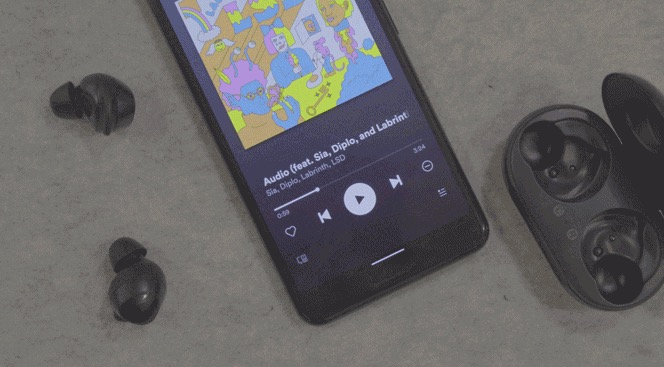Содержание
Недавно я перешел с Редми Эйрдотс на Galaxy Buds, и пока мне это нравится. Хотя время автономной работы — не самая интересная часть, приложение Galaxy Wear, безусловно, таковым является. Он позволяет вам устанавливать быстрые жесты, считывать уведомления, находить потерянный наушник и многое другое. Итак, вот список советов и рекомендаций по использованию Galaxy Buds, которые помогут вам еще больше улучшить их качество, и они не ограничиваются только приложением Galaxy Wear.
Советы и рекомендации по использованию Galaxy Buds
1. Чтение сообщений и звонков
Наушники Galaxy Buds могут зачитывать ваши уведомления, что очень удобно, когда вы бежите или ведете машину.
Для этого зайдите в приложение Galaxy Wear и нажмите «Уведомления». В меню «Уведомления» нажмите «Управление уведомлениями», и вы увидите все приложения, которым разрешено отправлять вам уведомления. Нажмите на любой из них, и откроется страница «Управление уведомлениями». Единственный вариант — «Читать уведомления». Нажмите на него, чтобы включить переключатель.
Вы можете настроить отображение сводки или полного уведомления.
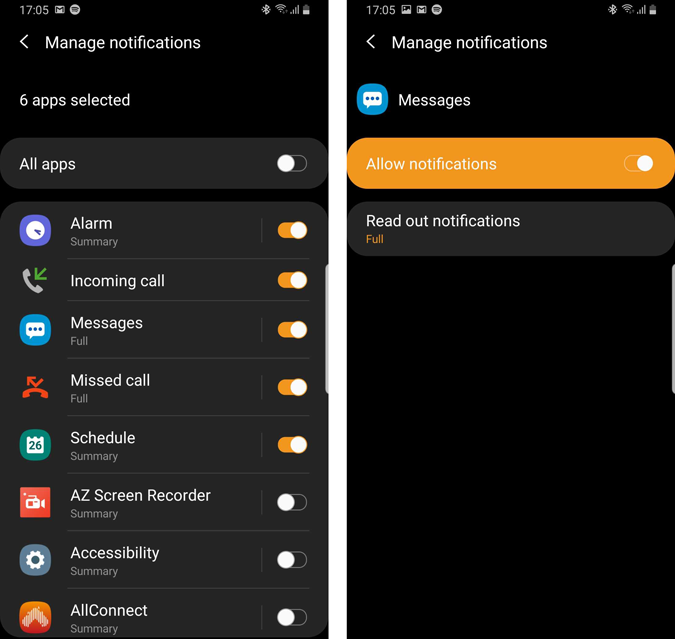
2. Умные вещи
Приложение Samsung SmartThings позволяет подключать к вытяжке несколько устройств Samsung, таких как Samsung Smart TV, Samsung Home, AC и т. д. И, конечно же, он работает и с наушниками Galaxy. Вы можете озвучивать свои команды через наушники Galaxy Earbuds Биксби и управлять другими устройствами. Например, я хочу включить телевизор или уменьшить громкость, я могу напрямую спросить Биксби с помощью таких команд, как «Включить телевизор» или «Установить громкость телевизора на 50».
Если всплывающее окно Galaxy Buds не появляется, убедитесь, что у вас установлены приложения Галактика Одежда и Samsung SmartThings
3. Dolby Atmos
Dolby Atmos поддерживается на большинстве флагманских устройств Samsung Galaxy. У нас есть Samsung Galaxy Note 9, и Dolby Atmos творит чудеса со стереонаушниками. Чтобы включить Dolby Atmos, опустите панель уведомлений и проведите пальцем вправо, чтобы переключить режим Dolby Atmos.
Кроме того, вы также можете найти меню Dolby Atmos в разделе «Дополнительные настройки звука». Здесь вы можете настроить отдельные звуковые частоты или выбрать встроенные настройки эквалайзера.
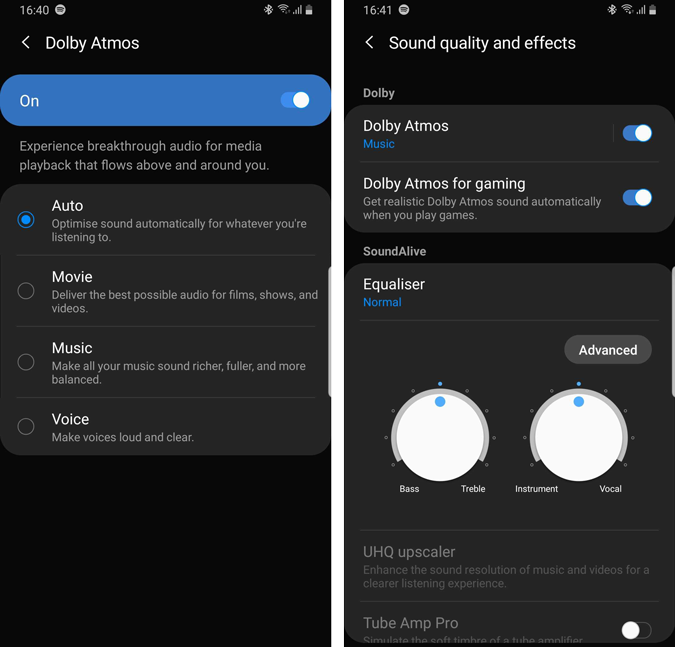
Небольшое примечание: Galaxy Buds и ваше устройство Samsung имеют отдельный уровень громкости. Чтобы синхронизировать их и сохранить громкость на одном уровне, перейдите в меню «Подключения» в настройках системы. Нажмите Bluetooth, а затем нажмите «Дополнительно». В расширенных настройках Bluetooth включите переключатель «Синхронизация громкости мультимедиа». Эта опция включена по умолчанию на других устройствах Android. Если хотите, вы можете отключить его в настройках разработчика, включив «Отключить абсолютную громкость».
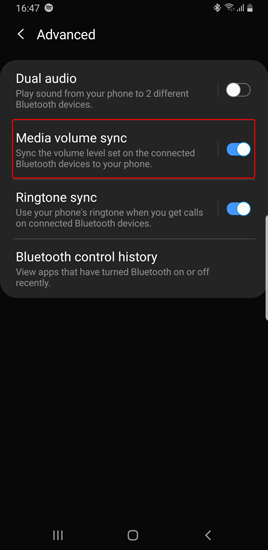
4. Режим окружающего звука
Самое лучшее в Galaxy Buds — это режим окружающего звука, или, как Apple любит называть, « Прозрачный режим ». Это позволяет слышать окружающий звук через микрофон. Это очень удобно, когда вы хотите поговорить с кем-то, не снимая наушники. А во время бега я предпочитаю включать режим окружающего звука и ставить его на низкий уровень громкости, чтобы слышать проезжающие мимо машины, что обеспечивает безопасность.
Режим окружающего звука активен только в том случае, если у вас подключены оба наушника. В приложении в меню «Окружающий звук» вы даже можете отрегулировать громкость окружающего звука соответствующим образом. Кроме того, есть переключатель «Голосовой фокус», который позволяет более четко выделять человеческие голоса на фоне окружающих звуков.
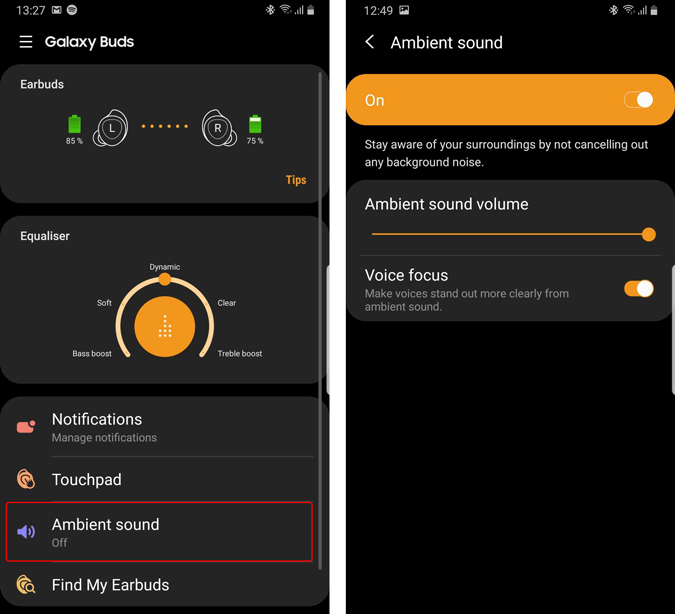
5. Настройте жесты
У Galaxy Buds есть сенсорная панель, работающая в зависимости от касаний. Он воспроизводит и ставит музыку на паузу одним нажатием. Двойное нажатие позволяет пропустить песню, а тройное нажатие позволяет перейти к предыдущей песне. Обратной стороной является то, что вы не можете настроить эти жесты, однако вы можете настроить длительное нажатие на обоих наушниках по отдельности.
Если на вашем телефоне установлено несколько голосовых помощников, вам будет предложено выбрать один при каждом длительном нажатии.
Выбор дополнительных действий весьма ограничен. Вы можете настроить быстрый окружающий звук или окружающий звук, увеличить или уменьшить громкость или вместо этого вызвать голосового помощника. Например, я настроил Google Assistant при длительном нажатии на левом наушнике и переключении режима Ambient при длительном нажатии на правом наушнике. Основное различие между режимом быстрого окружения и режимом окружения заключается в том, что режим быстрого окружения действует до тех пор, пока вы удерживаете палец на сенсорной панели, а последний остается до тех пор, пока вы его не выключите.
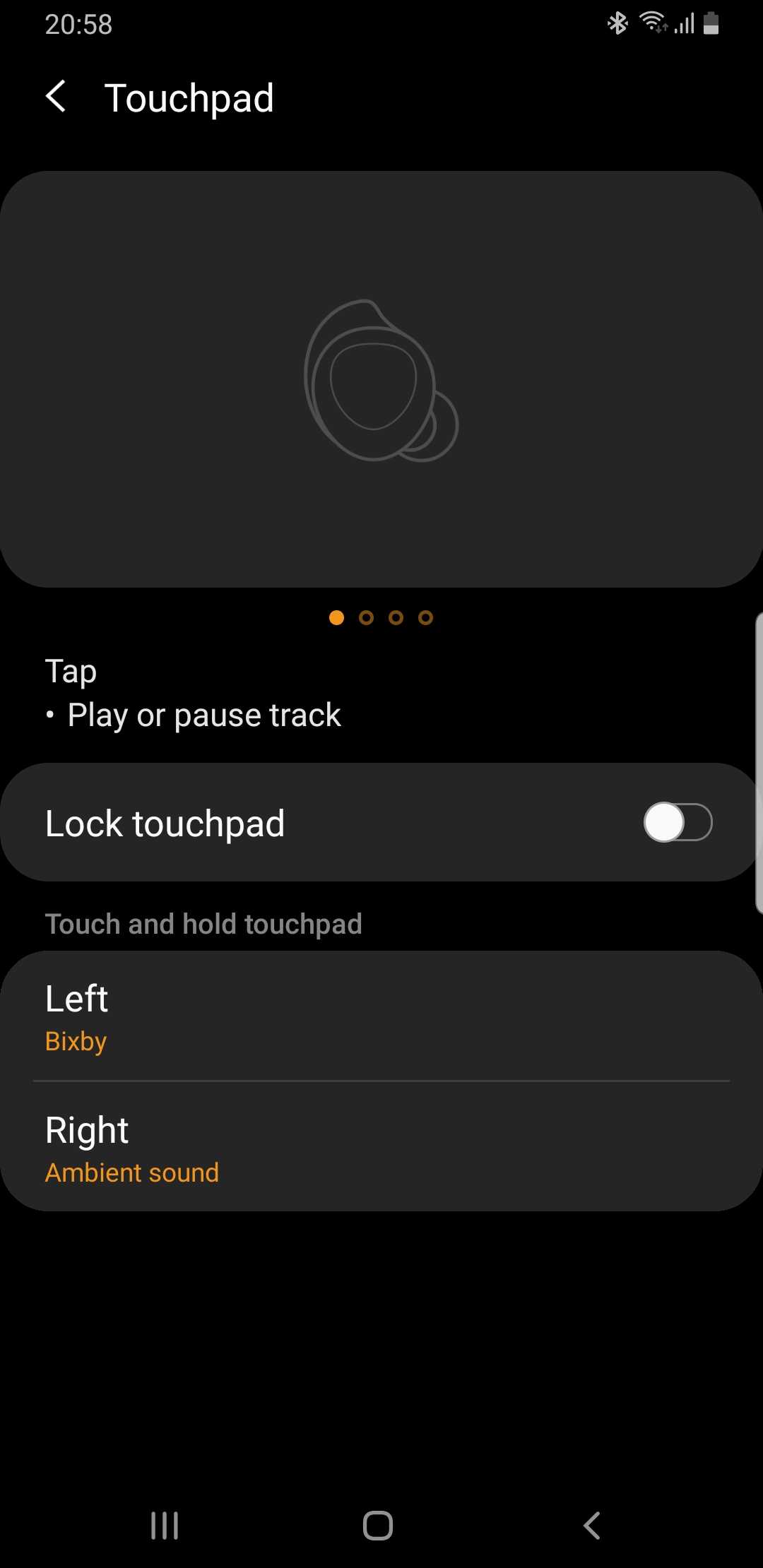
6. Заблокировать сенсорную панель
До появления наушников Galaxy тачпад на других беспроводных наушниках пользовался успехом. Хотя те, что у Galaxy Buds, не идеальны, они довольно близки из-за выступающей и меньшей площади сенсорной поверхности. Тем не менее, во время тренировки я все еще получаю непреднамеренные прикосновения к почкам. Поэтому в этот конкретный момент я предпочитаю заблокировать тачпад на Galaxy Buds. Чтобы сделать то же самое, перейдите на страницу сенсорной панели и нажмите переключатель «Заблокировать сенсорную панель». При этом сенсорная панель на наушниках будет отключена до тех пор, пока вы ее не выключите.

7. Найдите потерянный наушник
Если вы потеряли наушники или ваш питомец вытащил их из вашей кровати, приложение Galaxy Wear поможет вам. Он имеет встроенную функцию «Найти мои наушники», которая воспроизводит в наушниках звук высокого децибела. Звук довольно громкий и слышен по всей комнате. Приложение достаточно умное и отключает звук подключенного наушника. Следовательно, если, например, один из наушников отсутствует, подключите другой к уху или к чехлу для зарядки, чтобы избежать ненужного звука в наушнике.
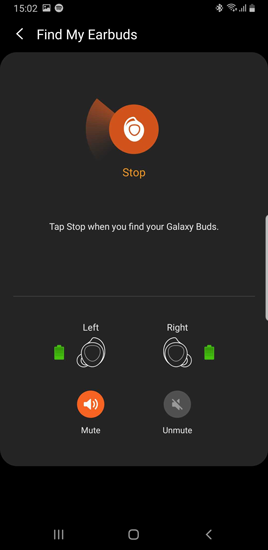
Читать: Как найти IP-адрес Samsung Smart TV (или любого телевизора) без пульта дистанционного управления
8. Интеграция Bixby
Если у вас есть смартфон Samsung, наушники Galaxy предлагают гораздо большую ценность. Благодаря недавнему обновлению прошивки (версия: R170XXU0ASD4) Galaxy Buds можно управлять через Bixby. Вы можете попросить Биксби включить/выключить окружающий звук. Вы даже можете вызвать Биксби, чтобы заблокировать тачпад или изменить режим эквалайзера. Например, перед началом тренировки я чаще всего прошу Биксби «Заблокировать тачпад».
Если у вас Galaxy Watch, команды Bixby работают и на Galaxy Watch. Более того, если наушники подключены к телефону и вы отвечаете через часы, звонок все равно пройдет через наушники.
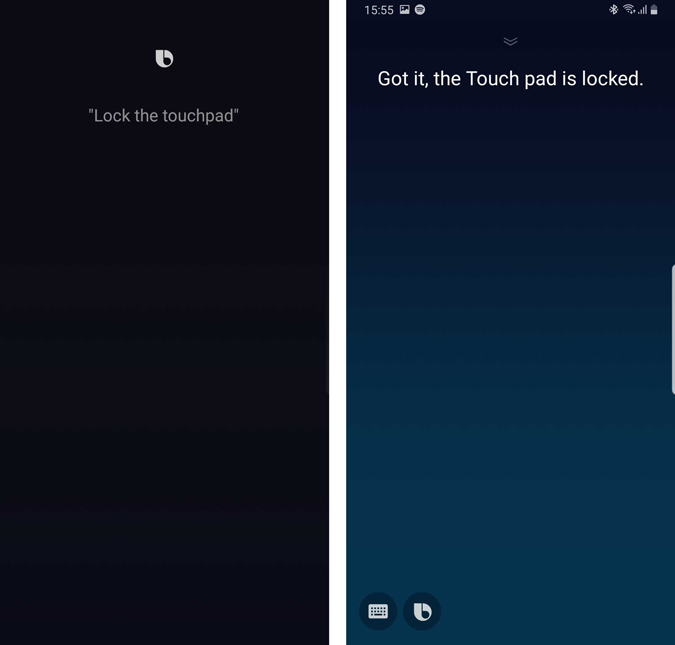
9. Аудиокодек Bluetooth
Наушники Samsung Galaxy Buds поддерживают несколько кодеков Bluetooth, таких как SBC (по умолчанию), AAC и масштабируемый кодек. Вы должны запускать их в формате AAC, поскольку это значительно снижает задержку звука. Вы можете изменить аудиокодек Bluetooth через настройки разработчика в Android. Для получения дополнительной информации о кодеках Bluetooth у нас есть подробная статья на как изменить кодеки Bluetooth на macOS, Windows и Android , вы можете прочитать ее.
Самый важный шаг, если у вас есть устройство Samsung, — это изменить кодек Bluetooth на «Масштабируемый кодек». Это фирменный кодек Samsung, и Galaxy Buds с ним работают лучше всего. Кроме того, он снижает задержку и, по моим тестам, работал лучше, чем AAC.
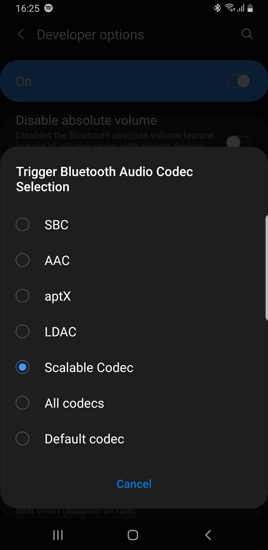
10. Менеджер Galaxy Buds
Настройка Galaxy Buds не работает на ПК с Windows или Mac. Вы не можете включить режим окружающего звука, когда наушники подключены к ноутбуку. Более того, кастомное долгое нажатие тоже не работает при подключении к ПК. Однако существует небольшой плагин Samsung под названием Samsung Galaxy Buds Manager, который переносит те же настройки в macOS и Windows.
Загрузить Galaxy Buds Manager ( Окна | macOS )
Заключительные слова
Наушники Samsung Galaxy Buds — отличный вариант Bluetooth TWS. У него есть некоторые проблемы, такие как посредственное время автономной работы и проблемы с задержкой, которые широко распространены на всех аудиоустройствах Bluetooth.
Если у вас возникнут дополнительные вопросы или вопросы, касающиеся Samsung Galaxy Buds, дайте мне знать в комментариях ниже.
Читайте также: Как делать снимки экрана на Samsung Galaxy Watch и Gear S3